手機投影電視如何操作?6大方法輕鬆搞定
你是否厭倦了盯著手機小螢幕觀看內容?現在就將手機畫面投影到電視,將客廳變成個人家庭影院!無論是串流 Netflix、分享家庭旅遊照片,還是在大螢幕上暢玩手機遊戲,螢幕鏡像功能能讓你的行動設備與電視無縫連接,帶來更沉浸的娛樂體驗。
本指南將介紹如何將手機投影到電視,包括有線和無線的解決方案,並提供常見問題的解決方法。閱讀下去,享受大螢幕觀看的樂趣吧!
6 種方法將手機畫面投影電視
本文將介紹 6 種方法可以將 iPhone 或安卓手機畫面投影到電視,包含 5 種無線方式和 1 種有線方式。在詳細介紹每種方法的步驟和重點之前,讓我們先對這 6 種方法進行簡單對比,幫助你快速找到適合你的方式。
| 適用裝置 | 方法 | 內建鏡像功能 | 推薦指數 |
|---|---|---|---|
| Android | 方法 1: Miracast | √ | ⭐⭐⭐⭐⭐ |
| iPhone | 方法 2: AirPlay | √ | ⭐⭐⭐⭐⭐ |
| Android & iPhone | 方法 3: Chromecast | √ | ⭐⭐⭐⭐⭐ |
| 方法 4: 螢幕鏡像 App | × | ⭐⭐⭐⭐ | |
| 方法 5: HDMI 連接線 | × | ⭐⭐⭐ | |
| 方法 6: 串流裝置 | × | ⭐⭐ |
1透過 Miracast 在將安卓手機投影電視
支援的電視品牌: Samsung、LG、Toshiba、Sharp、Philips、Panasonic,以及部分 Sony Bravia 智慧電視。
Miracast 是一種無線投影標準,可讓安卓裝置與支援 Miracast 的電視建立無縫連接,讓用戶能夠輕鬆鏡像手機畫面,分享內容。
許多安卓手機和平板電腦都支援 Miracast,且許多安卓智慧電視也內建此功能。在連接安卓手機與電視前,請確保兩者連接到相同的 Wi-Fi 網路。
- 1.確保安卓手機與電視連接到相同的 Wi-Fi 網路。
- 2.開啟安卓手機的「快速設定」,點擊「投影」、「螢幕鏡像」或等選項。
- 3.選擇可用裝置列表中的電視。
- 4.完成後,Android 手機畫面將顯示在電視上。
![]()
2透過 AirPlay 將 iPhone 手機投影到電視
支援的電視品牌: Apple TV 以及部分支援 AirPlay 的電視(Hisense、LG、Roku、Samsung、Sony、VIZIO 等)。你可以查看 [AirPlay 電視清單] 來確認你的電視是否支援。
AirPlay 是 Apple 開發的無線串流功能,讓用戶可將 iPhone、iPad 和 Mac 的畫面無線投影支援 AirPlay 的電視上。
部分新款智慧電視內建 Apple TV 功能,因此無需額外裝置即可使用 AirPlay。
將蘋果手機投影電視的步驟
- 1.確保 iPhone 與電視連接到相同的 Wi-Fi 網路。
- 2.從螢幕右上角向下滑(或從底部向上滑)開啟「控制中心」。
- 3.點擊「螢幕鏡像」按鈕。
- 4.iPhone 會開始掃描可用的 AirPlay 裝置,點擊電視名稱進行連接。

如果系統要求輸入 AirPlay 密碼,請依照提示輸入,完成後 iPhone 畫面將顯示在電視上。
3透過 Chromecast 將手機投影電視
支援的電視品牌: Google TV 及部分內建安卓TV 的智慧電視。
許多人知道可以透過 Chromecast 將安卓手機畫面投影到電視,但其實 iPhone 也可以透過 Chromecast 來投放影片。
透過 Chromecast使用Android裝置投影至電視
Chromecast 是 Google 開發的多媒體串流裝置,允許用戶將安卓手機畫面鏡像至電視,並支援影片播放、音樂串流和應用程式投放。許多安卓TV 內建 Chromecast,因此使用起來更加方便。
操作步驟
- 1.確保安卓手機與 Chromecast 連接到相同的 Wi-Fi 網路。
- 2.將 Chromecast 裝置插入電視 HDMI 端口,並依照畫面指示完成設定。
- 3.開啟安卓手機的 Google Chrome 瀏覽器,點擊左上方選單,選擇「投放」。
- 4.選擇你的電視進行連接。
- 5.你可以選擇投放整個瀏覽器畫面或整個手機畫面。
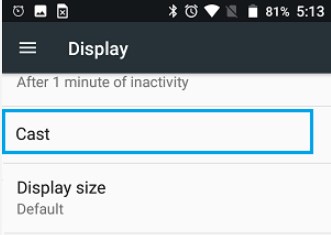
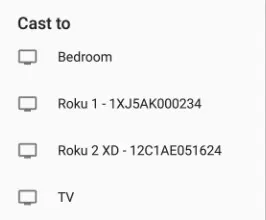
透過 Chromecast將蘋果手機投影至電視
即使使用 iPhone,也可以透過特定的Google TV 應用程式(如 YouTube、Netflix、Prime Video 和 Disney Plus)將影片投影 Chromecast 電視。
- 1.確保 iPhone 與 Chromecast 電視/Android TV 連接到相同的 Wi-Fi 網路。
- 2.開啟支援 Chromecast 的應用程式(如 Netflix),並播放影片。
- 3.點擊播放介面上的「投放」按鈕,選擇你的電視。
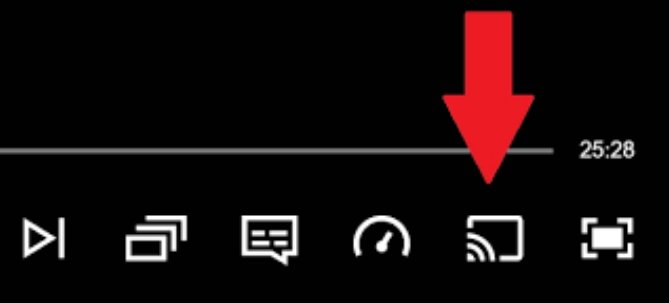
現在,你已經成功將 iPhone 畫面投影到電視上了。
請注意,使用廣告版 Netflix 時,無法將內容投影 Chromecast 或 Chromecast Ultra,畫面上也不會顯示投影圖示。如果想要投放到這些裝置,可以考慮更改為無廣告方案。
請注意,這種方法僅能將影片投影電視,並不能將整個手機畫面進行鏡像顯示。
4一站式螢幕鏡像應用程式 - 無線方式投影手機至電視
支援的電視品牌: 任何智慧型電視
AirDroid Cast是一款專業的螢幕鏡像應用程式,不僅能將手機畫面投放到電視上,還能輕鬆展示照片。使用 AirDroid Cast,你可以流暢地管理行動裝置、分享內容,並將手機畫面投影至大螢幕。

此外,AirDroid Cast 與安卓5.0 及以上版本的智慧電視兼容,並支援多種設備,包括 iPhone、iPad、Chromebook、Linux 系統及 Windows 電腦。不論你使用的是哪種行動裝置,都能透過 AirDroid Cast 輕鬆將照片投影電視。
以下是透過 AirDroid Cast 無線投放手機畫面的步驟:
- 1.首先,從官方網站、Google Play 商店或 App Store 下載並安裝 AirDroid Cast。
- 2.在智慧型電視上開啟網頁瀏覽器,前往webcast.airdroid.com,畫面上將顯示 QR Code 或投影碼。
- 3.在手機上啟動 AirDroid Cast,輸入投影碼或掃描 QR Code。
- 4.電視上會出現投影請求,請接受並稍候片刻。
- 5.投影成功!你現在可以將手機畫面顯示在電視上了。


使用 AirDroid Cast後,你無需再考慮手機與電視的作業系統,也不必擔心品牌或不同網路的連線問題。對於新手來說,這是一種簡單易用的解決方案。
5使用 HDMI 線 - 有線方式將手機投射電視
適用電視: 任何智慧型電視及具備 HDMI 端口的非智慧電視
透過 HDMI 線也可以實現手機螢幕投影。只需將 HDMI 線的一端連接至電視,另一端連接到手機即可。
Android 裝置:部分安卓手機具備 Micro HDMI 端口,可直接透過 HDMI 線連接電視。如果手機沒有 Micro HDMI 端口,則需要使用轉接器來連接 HDMI 線,然後就能將安卓畫面顯示在電視上。
iPhone 使用者:需要使用 AV 轉接器 來投影手機畫面至電視。

6透過串流裝置將手機畫面投影到電視
適用電視: 任何具備 HDMI 端口的電視
另一種無線投影方式是使用 串流裝置,例如 Apple TV、Roku、Google Chromecast 或 Amazon Fire Stick。
選擇串流裝置時,需根據手機的投放技術來決定: iPhone +安卓TV:建議選擇支援 AirPlay 的設備,如 Apple TV 或 Roku。Android 手機 + Apple TV:則需選擇支援 Google Cast 的設備,如 Chromecast。
唯一的問題是額外的設備成本,價格根據設備不同,約 $29.99 美元起。
我們建議,如果你已經擁有串流裝置,或計劃購買一台,那麼這種方法值得考慮。但如果僅為了螢幕鏡像功能而購買串流裝置,則不太划算。
手機無法投影至電視?快速修復指南
螢幕鏡像是一項非常方便的功能,但有時可能會遇到各種問題。以下是一些常見問題及對應的解決方案:
無法連接螢幕鏡像
如果無法成功連接,可嘗試以下步驟:
- 檢查電視輸入來源:確保電視設定為正確的輸入模式。
- 避免多台設備同時連接:斷開其他可能影響連接的裝置。
- 重新啟動手機:許多連線問題可以透過重新啟動手機解決。
- 重新配對設備:手動建立新的投影連線。
- 排除物理障礙:確保手機與電視之間沒有遮蔽物影響訊號。
- 關閉電視的藍牙:藍牙可能會干擾投影,建議關閉。
- 更換鏡像應用程式:如果問題仍然存在,可嘗試使用 AirDroid Cast 進行投影。
- 重啟電視:重新開機可解決暫時性的錯誤。
沒有聲音
如果使用 AirPlay 時沒有聲音,可嘗試以下方法:
- 檢查音量:確保 iPhone 和電視的音量都已開啟,且未靜音。
- 調整音效設定:嘗試降低 iPhone 音量,並提高電視音量。
- 關閉靜音模式:確認 iPhone 或 iPad 未開啟靜音模式,否則可能無法傳輸音訊。
黑屏問題
如果螢幕鏡像時畫面呈現黑屏,可能是臨時錯誤、連線不穩、裝置不相容或藍牙干擾所致。可嘗試以下解決方案:
- 重新啟動設備:重新開機手機和電視。
- 提升連線品質:確保手機與電視之間的連線穩定。
- 關閉藍牙:藍牙可能會影響螢幕鏡像,請將其關閉。
- 更新裝置軟體:確保手機與電視的軟體版本為最新,以提升兼容性與效能。
結論
了解如何將手機畫面投影至電視是一項非常實用的技能,本文介紹了6種方法,讓你輕鬆將手機畫面顯示在電視上。
如果你不想使用有線連接,我們建議選擇AirDroid Cast這款鏡像應用程式。透過 AirDroid Cast,你可以享受順暢的投影體驗,讓觀看變得更加沉浸、多元且生動。趕緊享受在電視上遊玩手機的永無止境的好處!





發佈評論